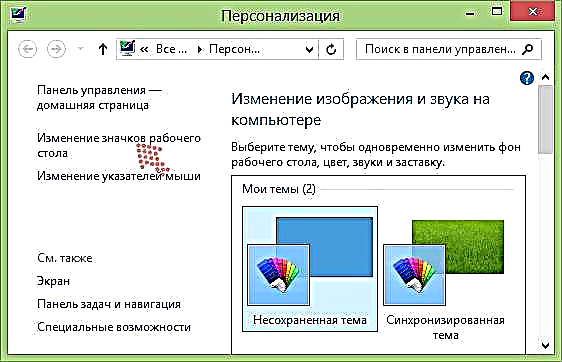જો તમે વિંડોઝ 7 અથવા 8 માં કચરો નિષ્ક્રિય કરવા માંગો છો (મને લાગે છે કે વિન્ડોઝ 10 માં પણ આ જ બનશે), અને તે જ સમયે ડેસ્કટ .પથી શોર્ટકટ કા removeી નાખો, તો આ સૂચના તમને મદદ કરશે. બધી આવશ્યક ક્રિયાઓ થોડી મિનિટો લેશે.
હકીકત એ છે કે લોકો રિસાયકલ ડબ્બા પ્રદર્શિત ન થાય અને ફાઇલો કા deletedી ન નાખવામાં આવે તેની ખાતરી કરવા માટે કેવી રીતે રુચિ છે તે છતાં, હું વ્યક્તિગત રૂપે નથી માનતો કે આ જરૂરી છે: આ કિસ્સામાં તમે ફાઇલોને શિફ્ટ + કી સંયોજનનો ઉપયોગ કરીને રિસાયકલ ડબ્બામાં મૂક્યા વિના કા deleteી શકો છો. કા .ી નાખો અને જો તે હંમેશાં આ રીતે કા deletedી નાખવામાં આવશે, તો પછી એક દિવસ તમે તેનો પસ્તાવો કરી શકો છો (મેં વ્યક્તિગત રીતે એકથી વધુ વખત પ્રસંગોચિત કર્યા).
અમે વિન્ડોઝ 7 અને વિન્ડોઝ 8 (8.1) માં ટોપલી દૂર કરીએ છીએ
વિન્ડોઝનાં નવીનતમ સંસ્કરણોમાં ડેસ્કટ removeપમાંથી કચરાપેટીને દૂર કરવા માટે જરૂરી પગલાં ભિન્ન હોતા નથી, થોડો અલગ ઇન્ટરફેસ સિવાય, પરંતુ સાર તે જ રહે છે:
- ડેસ્કટ .પના ખાલી ક્ષેત્ર પર જમણું-ક્લિક કરો અને "વૈયક્તિકરણ" પસંદ કરો. જો આવી કોઈ વસ્તુ ન હોય તો, બાકીનો લેખ શું કરવું તે વર્ણવે છે.

- વિંડોઝ પર્સનલાઇઝેશન મેનેજમેન્ટમાં, ડાબી બાજુએ, "ડેસ્કટ .પ ચિહ્નો બદલો" પસંદ કરો.
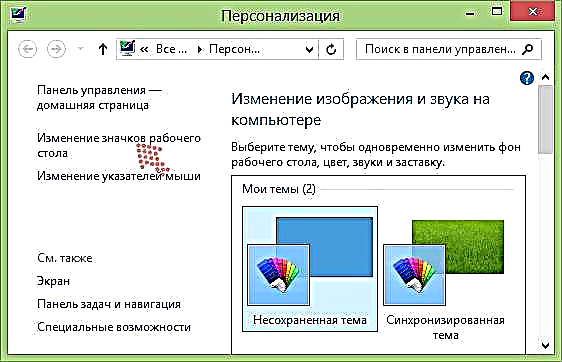
- ટ્ર theશને અનચેક કરો.

તમે "Okકે" ક્લિક કર્યા પછી બાસ્કેટ અદૃશ્ય થઈ જશે (આ કિસ્સામાં, જો તમે તેમાં ફાઇલોનું કાtionી નાખવાનું બંધ ન કરો, જેમ કે હું નીચે લખીશ, તે હજી પણ બાસ્કેટમાં કા deletedી નાખવામાં આવશે, જોકે તે પ્રદર્શિત નથી).
વિંડોઝના કેટલાક સંસ્કરણોમાં (ઉદાહરણ તરીકે, પ્રારંભિક અથવા હોમ બેઝિકનું સંસ્કરણ), ડેસ્કટ .પ સંદર્ભ મેનૂમાં કોઈ "પર્સનાલાઇઝેશન" આઇટમ નથી. જો કે, આનો અર્થ એ નથી કે તમે ટોપલી ખાલી કરી શકતા નથી. આ કરવા માટે, વિંડોઝ 7 માં, પ્રારંભ મેનૂ શોધ ક્ષેત્રમાં, "ચિહ્નો" શબ્દ લખવાનું પ્રારંભ કરો અને તમને વિકલ્પ દેખાશે "સામાન્ય ડેસ્કટ .પ ચિહ્નો બતાવો અથવા છુપાવો."

વિંડોઝ 8 અને વિન્ડોઝ 8.1 માં, હોમ સ્ક્રીન પર સમાન માટે શોધનો ઉપયોગ કરો: હોમ સ્ક્રીન પર જાઓ અને કંઈપણ પસંદ કર્યા વિના, ફક્ત કીબોર્ડ પર "ચિહ્નો" ટાઇપ કરવાનું પ્રારંભ કરો અને તમને શોધ પરિણામોમાં ઇચ્છિત વસ્તુ દેખાશે, જ્યાં ટ્રshશ શોર્ટકટ બંધ છે.
રિસાયકલ બિનને અક્ષમ કરી રહ્યું છે (જેથી ફાઇલો સંપૂર્ણ રીતે કા deletedી નાખવામાં આવે)
જો તમે ઇચ્છો કે બાસ્કેટ ફક્ત ડેસ્કટ onપ પર દેખાશે નહીં, પણ જ્યારે તમે તેને કા deleteી નાખો ત્યારે ફાઇલો પણ તેમાં ફિટ ન થાય, તો તમે તેને નીચે મુજબ કરી શકો છો.
- કચરાપેટી પરનાં જમણું-ક્લિક ચિહ્ન, "ગુણધર્મો" પર ક્લિક કરો.
- "ફાઇલોને કચરાપેટીમાં મૂક્યા વિના કા deleી નાખ્યા પછી તરત જ નાશ કરો" ની બાજુમાં બ Checkક્સને ચેક કરો.

બસ, હવે કા deletedી નાખેલી ફાઇલોને રિસાયકલ ડબ્બામાં શોધી શકાતી નથી. પરંતુ, જેમ મેં ઉપર લખ્યું છે, તમારે આ આઇટમ સાથે સાવચેત રહેવાની જરૂર છે: એક સંભાવના છે કે તમે જરૂરી ડેટા કા willી નાખો (અથવા કદાચ તમારી જાતને નહીં), પરંતુ તમે તેને વિશેષ ડેટા પુન recoveryપ્રાપ્તિ પ્રોગ્રામ્સની મદદથી (ખાસ કરીને, જો તમારી પાસે એસએસડી ડ્રાઇવ છે).